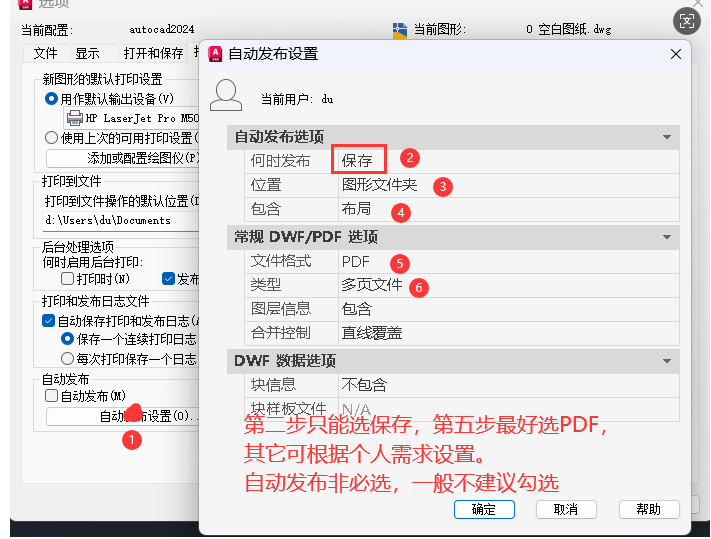
沖沖CAD批處理大師軟件功能
文件重命名
根據編號文件或文件名自動重命名DWG文件
支持批量處理多個文件夾
智能編號提取和管理
文本內容替換
自動替換圖紙中的訂單號、編號、工程名
支持通配符和正則表達式
自定義批量替換規則
多種過濾條件(圖層、顏色、線型、文字高度)
自動發布PDF
自動控制AutoCAD的AUTOMATICPUB設置
批量生成PDF文件
智能等待機制確保PDF生成完成
操作預覽與編輯
執行前預覽所有操作結果
支持實時編輯文件名和文件夾名
顏色高亮顯示不同部分(訂單號、圖號、工程名)
多文件夾支持
界面布局
主界面布局
菜單欄: 文件 | 主題 | 幫助
頂部面板: 文件夾列表 | 重要提示
中部面板: 替換規則 | 選項與過濾 | 操作與執行
下部面板: 自定義替換 | 日志與狀態
菜單欄功能
文件菜單
選擇文件夾: 添加要處理的文件夾
手動添加文件夾: 手動輸入文件夾路徑
退出: 退出程序
主題菜單
Win11 Dark: 深色主題
Win11 Light: 淺色主題
Classic Grey: 經典灰色主題
幫助菜單
使用說明: 顯示詳細使用說明
語言設置: 切換界面語言
授權管理: 管理軟件授權
關于: 顯示軟件信息
沖沖CAD批處理大師操作指南
步驟1:添加處理文件夾
方法一:通過界面選擇
點擊"添加文件夾"按鈕
在文件選擇對話框中選擇要處理的文件夾
文件夾會添加到列表中
方法二:拖拽添加
直接將文件夾從資源管理器拖拽到程序窗口
支持同時拖拽多個文件夾
方法三:手動輸入
點擊菜單"文件" → "手動添加文件夾"
在彈出的對話框中輸入完整路徑
點擊確定添加
步驟2:配置替換規則
訂單號替換
勾選"替換訂單號"
在輸入框中輸入圖紙中代表訂單號的文本(如"---")
程序會自動從文件夾名第一段提取訂單號進行替換
圖紙編號替換
勾選"替換圖紙編號"
在輸入框中輸入圖紙中代表圖紙編號的文本(如"===")
程序會自動從文件名第一段提取編號進行替換
工程名替換
勾選"替換工程名"
在輸入框中輸入圖紙中代表工程名的文本(如"+++")
設置工程名段序(如2,4表示拼接第2和第4)
步驟3:設置過濾條件(可選)
圖層過濾
勾選"按圖層過濾"
輸入目標圖層名稱,多個圖層用逗號分隔
顏色過濾
勾選"按顏色過濾"
輸入顏色索引號,多個顏色用逗號分隔
線型過濾
勾選"按線型過濾"
輸入目標線型名稱,多個線型用逗號分隔
文字高度過濾
勾選"按文字高度過濾"
輸入最小和最大高度范圍
步驟4:選擇執行操作
重命名文件
勾選后程序會根據編號文件或文件名自動重命名DWG文件
替換文本
勾選后程序會替換圖紙中的指定內容
可以單獨控制訂單號、編號、工程名的替換
自動發布PDF
勾選后程序會自動控制AutoCAD生成PDF文件
需要先在AutoCAD中設置自動發布
完成后關閉
勾選后處理完的圖紙會自動關閉
處理前創建備份
勾選后會在處理前創建原文件的備份
步驟5:操作預覽與確認
預覽功能
配置完成后點擊"開始執行"
程序會先顯示操作預覽窗口
預覽窗口左側顯示將要執行的操作列表
右側顯示文件重命名的預覽結果
編輯功能
可以直接在預覽窗口中編輯文件名
文件夾名也可以編輯(僅用于提取訂單號,不會實際重命名文件夾)
不同部分會用不同顏色高亮顯示:
洋紅色:訂單號
紅色:圖號
綠色:工程名
確認執行
確認預覽結果無誤后點擊"確認執行"
程序開始實際處理文件
日志監控
顯示日志
點擊"顯示/隱藏日志"按鈕打開日志窗口
日志窗口會顯示詳細的處理過程
日志內容
文件處理進度
文本替換詳情
錯誤信息和警告
處理統計信息
AutoCAD設置要求
自動發布PDF設置
要實現自動批量生成PDF,需要在AutoCAD中進行以下設置:
打開AutoCAD,點擊左上角的"A"圖標或輸入命令 OPTIONS
在選項對話框中,切換到"打印和發布"選項卡
在右側找到"背景處理選項"部分,確保"啟用后臺處理"已勾選
點擊"自動發布設置..."按鈕,彈出自動發布設置對話框
在"何時發布"下拉框中,選擇"保存或關閉"
在"默認輸出位置"部分,選擇"使用DWG位置"或指定自定義文件夾
在"默認輸出類型"部分,選擇"PDF"格式
在"發布范圍"部分,選擇"當前布局"或其他需要的選項
點擊"確定"保存自動發布設置
返回"打印和發布"選項卡,確保上一級的"自動發布"選項未勾選(重要!)
點擊"應用"和"確定"保存所有設置
自動發布設置詳細說明
何時發布選項
保存: 在保存圖紙時自動發布(推薦)
關閉: 在關閉圖紙時自動發布
保存或關閉: 在保存或關閉圖紙時自動發布
默認輸出位置選項
使用DWG位置: 在圖紙所在文件夾中生成PDF(推薦)
使用打印機/繪圖儀設置中的位置: 使用打印機設置中指定的位置
指定位置: 自定義PDF輸出文件夾
頁面設置選項
使用上一次成功的頁面設置: 保持一致的出圖效果
命名頁面設置: 可選擇已保存的頁面設置方案
輸出類型注意事項
PDF設置: 選擇PDF格式時,可以點擊"PDF選項..."調整分辨率和其他PDF設置
DWF設置: 如選擇DWF格式,可以調整相應的DWF選項
輸出質量: 可根據需要調整輸出質量,高質量會增加文件大小
自動發布故障排除 如果自動發布不正常工作,請檢查以下設置:
打開自動發布日志: 在打印和發布選項卡勾選"保存自動發布日志"
檢查輸出文件夾權限: 確保程序有權限寫入目標文件夾
確認打印機設置: 檢查是否選擇了正確的輸出設備
檢查圖紙狀態: 確保圖紙未處于編輯狀態
防止覆蓋: 如果"防止覆蓋"選項已啟用,請檢查目標位置是否已有同名文件
文件命名規范
類型命名格式說明
文件夾名訂單號 其他內容訂單號為第1段至少有4位連續數字,用空格隔開
圖紙文件名編號 工程名 其他內容.dwg編號為第1段至少有4位連續數字,工程名為后續段
編號文件(TXT)每行一個編號如需按指定順序自動編號,可在目錄下放置TXT文件
高級功能
多TXT文件選擇 當目錄中有多個TXT文件時:
程序會彈出文件選擇對話框
顯示所有TXT文件列表
提供文件內容預覽功能
用戶可以選擇要使用的編號文件
系統托盤
托盤功能
程序最小化后會顯示在系統托盤
左鍵點擊托盤圖標顯示/隱藏主窗口
右鍵點擊顯示菜單(顯示主窗口、關于、退出)
單例模式
程序支持單例運行
重復啟動會激活已運行的實例
避免多開導致的問題
主題切換
支持主題
Win11 Dark: 深色主題,適合夜間使用
Win11 Light: 淺色主題,適合白天使用
Classic Grey: 經典灰色主題
切換方法
點擊菜單"主題"
選擇想要的主題
重啟程序應用新主題
多語言支持
支持語言
中文(簡體)
英文
日文
切換方法
點擊菜單"幫助→語言設置"
選擇目標語言
重啟程序應用新語言
沖沖CAD批處理大師常見問題
Q1: 程序無法連接到AutoCAD A: 請確保:
AutoCAD已正確安裝并能正常運行
以管理員身份運行本程序
防火墻未阻止程序訪問AutoCAD
AutoCAD版本兼容(支持2018及以上版本)
重啟計算機后再次嘗試
Q2: 系統右鍵菜單和開機啟動設置不生效 A: 請檢查:
確保程序以管理員身份運行
右鍵點擊程序圖標,選擇"以管理員身份運行"
或在程序屬性中設置"以管理員身份運行此程序"
某些殺毒軟件可能會阻止程序修改系統設置,需要添加信任
Windows UAC(用戶賬戶控制)可能會阻止操作,請允許程序運行
Q3: PDF文件未自動生成 A: 請檢查:
AutoCAD的自動發布設置是否正確配置
程序中是否勾選了"自動發布PDF"選項
延時設置是否合理(大型圖紙可能需要更長時間)
目標文件夾是否有寫入權限
是否設置了正確的打印機/繪圖設備
Q4: 文本替換不生效 A: 請檢查:
占位符設置是否正確,確保與圖紙中的文本完全匹配
原圖紙中是否包含設置的占位內容
過濾條件是否過于嚴格,嘗試放寬過濾條件
文本是否為特殊對象(如塊中的文本、屬性文本等)
文本編碼是否兼容(特別是含有特殊字符時)
Q4: 程序運行緩慢 A: 建議:
啟用"性能優化"選項
合理設置過濾條件,減少處理對象
避免在網絡驅動器上處理大文件
增加批處理延時參數
分批次處理大量文件
關閉其他占用資源的程序
Q5: 如何備份重要文件 A:
勾選"處理前創建備份"選項
程序會自動在同一目錄下創建帶有.bak后綴的備份文件
可以在程序設置中自定義備份文件的保存位置
建議在處理重要項目前手動備份整個文件夾
使用版本控制系統(如Git)管理重要項目文件
Q6: 程序運行緩慢 A: 建議:
啟用"性能優化"選項
合理設置過濾條件,減少處理對象
避免在網絡驅動器上處理大文件
增加批處理延時參數
分批次處理大量文件
關閉其他占用資源的程序
性能優化建議
大型圖紙處理
啟用"性能優化"選項
合理設置過濾條件,僅處理需要的對象
避免同時處理過多文件
考慮分批次處理大型圖紙
關閉圖紙中不必要的圖層
批量處理優化
合理設置延時參數(默認2秒,大型圖紙可適當增加)
分批處理大量文件(每批不超過20個文件)
監控系統資源使用情況
處理前關閉所有打開的CAD文件
定期保存進度,避免全部失敗
內存管理
定期清理臨時文件(可在程序設置中啟用自動清理)
關閉不必要的后臺程序
監控內存使用情況
處理大量文件前重啟AutoCAD
考慮增加系統虛擬內存
網絡環境
避免在網絡驅動器上直接處理大文件
確保網絡連接穩定
考慮先將文件復制到本地處理后再上傳
使用快速可靠的存儲設備
避免多人同時訪問同一網絡文件夾
授權管理
試用期
程序提供15天試用期
試用期內功能完整
試用期結束后需要授權
授權激活
點擊菜單"幫助→授權管理"
復制硬件ID
聯系作者獲取授權碼
輸入授權碼激活
硬件綁定
授權與硬件綁定
更換硬件需要重新授權
支持多臺電腦獨立授權
系統設置要求
管理員權限要求
重要提示:某些系統設置功能需要管理員權限才能正常工作。
需要管理員權限的功能
啟用系統右鍵菜單:在文件資源管理器中右鍵顯示程序選項
開機自動啟動:設置程序在系統啟動時自動運行
AutoCAD連接:某些AutoCAD版本需要管理員權限才能正常連接
以管理員身份運行程序
方法一:右鍵菜單
右鍵點擊程序圖標
選擇"以管理員身份運行"
方法二:屬性設置
右鍵點擊程序圖標,選擇"屬性"
切換到"兼容性"選項卡
勾選"以管理員身份運行此程序"
點擊"確定"保存設置
方法三:快捷方式
右鍵點擊程序快捷方式,選擇"屬性"
點擊"高級"按鈕
勾選"以管理員身份運行"
點擊"確定"保存設置
注意事項
設置完成后,每次啟動程序都會自動以管理員身份運行
如果遇到權限問題,請確保程序以管理員身份運行
某些殺毒軟件可能會阻止程序獲取管理員權限,需要添加信任
沖沖CAD批處理大師更新日志:
V1.01
修復自動發布未按勾選執行
優化自動發布設置恢復機制
華軍小編推薦:
沖沖CAD批處理大師在經過官方的不斷更新迭代之后,已經變得非常穩定,并且功能強大,滿足你的所有需求。小編還為您準備了浩辰CAD、堯創CAD、vray for 3dmax2015、CAD Viewer、迅捷CAD看圖軟件






































您的評論需要經過審核才能顯示